怎么设置桌面便签 win10桌面便签添加方法
更新时间:2024-05-18 12:59:06作者:xtang
在Win10操作系统中,设置桌面便签可以让我们更加方便地记录重要事项和备忘录,要添加桌面便签,只需右击桌面空白处,选择新建并点击便签即可。在便签上输入需要记录的内容,并保存。通过这种简单的方式,我们可以随时查看和编辑便签内容,提醒自己重要的事项,提高工作效率。赶快尝试一下吧!
操作方法:
1.在桌面底部任务栏鼠标右键,点击显示”window lnk 工作区“按钮
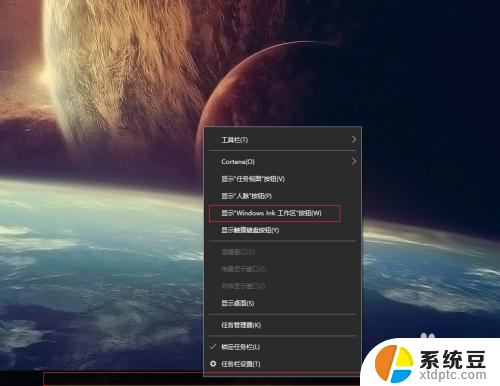 2然后会在右下角时间旁边多一个笔的符号,点击,弹出window lnk 工作区,里面就有便签了
2然后会在右下角时间旁边多一个笔的符号,点击,弹出window lnk 工作区,里面就有便签了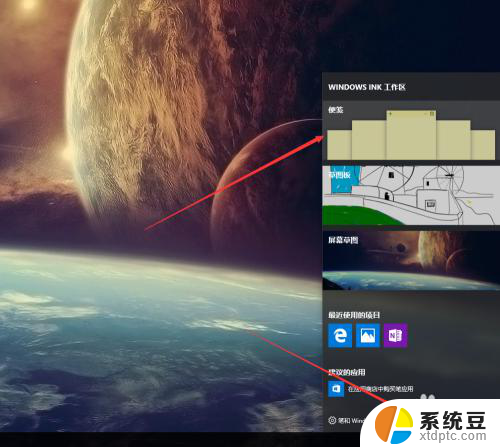
3.打开便签之后会全屏变暗,点击右上角关闭按钮即可
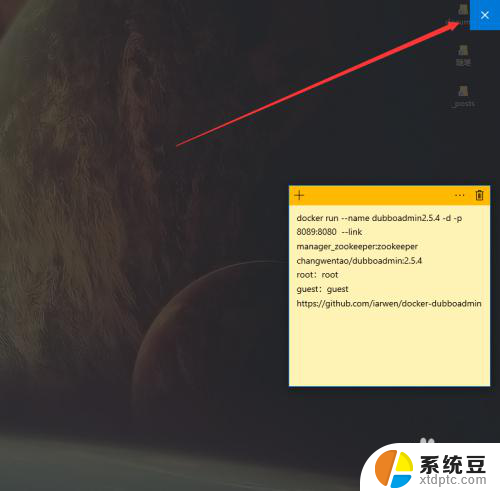
4.点击设置,里面可以设置便签以不颜色显示。以便于区分不同的笔记
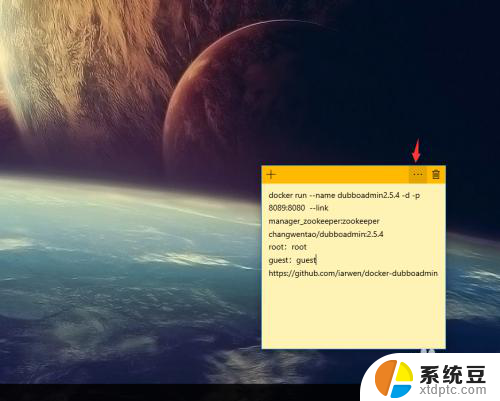
5.但是提供的颜色有限,只有几个可以选择
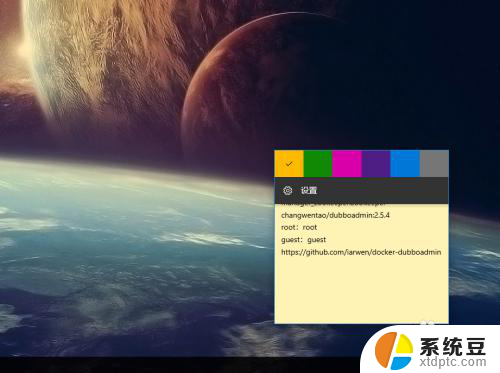
6.新建便签和删除便签直接点击上面的加号和叉叉即可
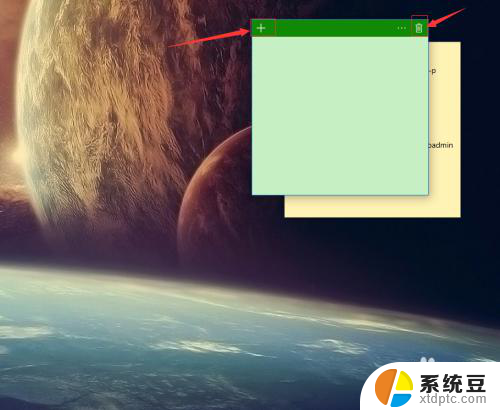
7.还有一种打开便签的方法就是,点击小娜搜索note。就可以看到便签了
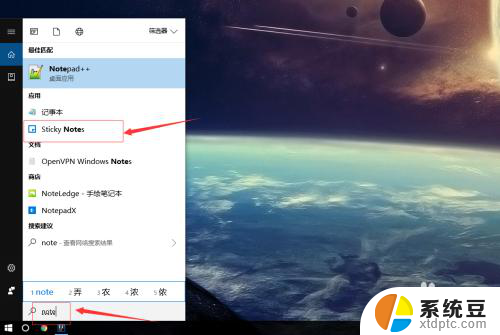
8.为了方便下次打开,可以右键便签,固定到任务栏上即可
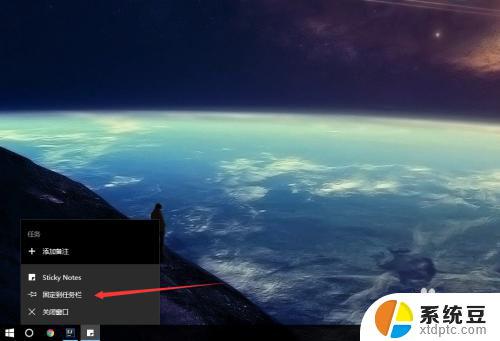
以上是关于如何设置桌面便签的所有内容,如果有遇到相同情况的用户,可以按照我的方法来解决。
怎么设置桌面便签 win10桌面便签添加方法相关教程
- windows工作便签 如何在WIN10中使用便签进行备忘和提醒
- win10有便签功能吗 WIN10便签使用教程
- 网络连接怎么添加到桌面 win10怎么将网络图标添加到桌面
- win10系统标签在哪里打开 Win10便签在哪里打开
- win10桌面图标怎么调出来 win10桌面图标显示设置方法
- 怎么在电脑桌面设置备忘录 Win10系统怎样在桌面添加备忘录
- win10如何将显示桌面添加到任务栏 如何在Win7/Win10的任务栏上放置显示桌面的快捷方式
- win10怎么设置允许远程桌面连接 Win10如何设置远程桌面连接
- windows怎么开启远程桌面连接 Win10如何设置远程桌面连接
- 怎么让桌面背景满屏 win10系统如何设置背景图铺满桌面
- 如何将软件设置成开机自动启动 Win10如何设置开机自动打开指定应用
- 为什么设不了锁屏壁纸 Win10系统锁屏壁纸无法修改怎么处理
- win10忘了开机密码怎么进系统 Win10忘记密码怎么办
- win10怎样连接手机 Windows10 系统手机连接电脑教程
- 笔记本连上显示器没反应 win10笔记本电脑连接显示器黑屏
- 如何恢复桌面设置 win10怎样恢复电脑桌面默认图标
win10系统教程推荐
- 1 如何恢复桌面设置 win10怎样恢复电脑桌面默认图标
- 2 电脑桌面不能显示全部界面 win10屏幕显示不全如何解决
- 3 笔记本连投影仪没有声音怎么调 win10笔记本投影投影仪没有声音怎么解决
- 4 win10笔记本如何投影 笔记本投屏教程
- 5 win10查找隐藏文件夹 Win10隐藏文件查看方法
- 6 电脑自动开机在哪里设置方法 Win10设置每天定时自动开机
- 7 windows10找不到win7打印机 Win10系统电脑如何设置共享Win7主机的打印机
- 8 windows图标不显示 Win10任务栏图标不显示怎么办
- 9 win10总显示激活windows 屏幕右下角显示激活Windows 10的解决方法
- 10 win10 查看wifi 密码 win10系统如何查看已保存WiFi密码